Win7系统Word停止工作修复教程
微软办公软件在日常工作中扮演着重要角色,其中Word文档处理工具更是使用频率最高的应用之一。近期不少Windows7用户反馈遇到程序异常中断的情况,当频繁出现"Word已停止工作"的提示时,会严重影响工作效率。本文针对这一常见故障提供专业解决方案。
Windows7环境Word异常中断处理方案:
1、访问系统资源管理器
通过桌面快捷方式启动文件管理界面,不同系统版本可能显示为"计算机"或"此电脑"。在地址栏输入或粘贴以下路径:C:UsersAdministratorAppDataRoamingMicrosoftTemplates(注意需根据实际用户名调整路径中的Administrator部分)。

2、处理模板文件
进入目标目录后,定位名为"Normal.dotm"的全局模板文件。建议先将该文件备份至其他分区,随后删除原文件。此操作可解决因模板损坏导致的程序崩溃问题。若删除后问题仍未解决,可将备份文件还原至原始位置。
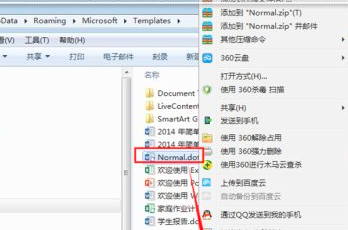
3、启动系统命令工具
当上述方法失效时,可通过组合键Win+R调出运行窗口,输入"regedit"指令并回车,进入注册表编辑器界面。操作前建议创建系统还原点,以防误操作影响系统稳定性。
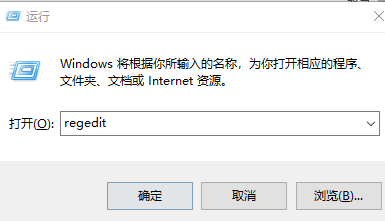
4、修改注册表配置
在注册表树形目录中逐级展开:HKEY_CURRENT_USERSoftwareMicrosoftOfficeWordAddins。定位到"PWOffice2007.WordAddin.1"项后,右键选择删除该键值。此操作可解决因插件冲突导致的程序异常问题。
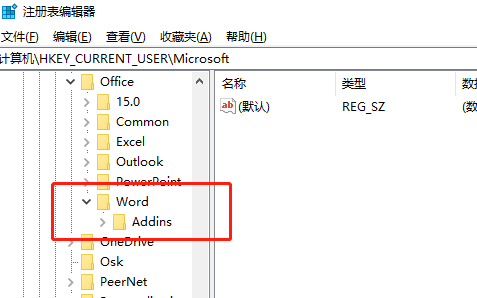
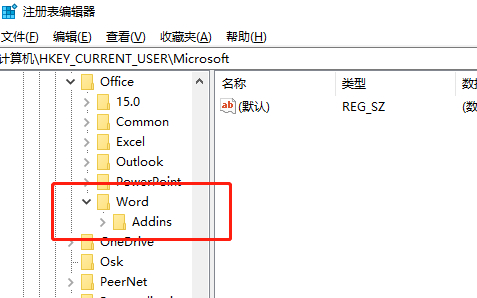
完成上述操作后建议重启计算机使设置生效。若问题仍未解决,可尝试修复Office安装或更新系统补丁。日常使用中定期清理临时文件、禁用非必要插件,能有效降低程序崩溃概率。重要文档编辑时建议开启自动保存功能,避免数据丢失。
- 上一篇:谷歌浏览器清除缓存详细步骤图文教程
- 下一篇:微信键盘关闭方法详细操作指南












